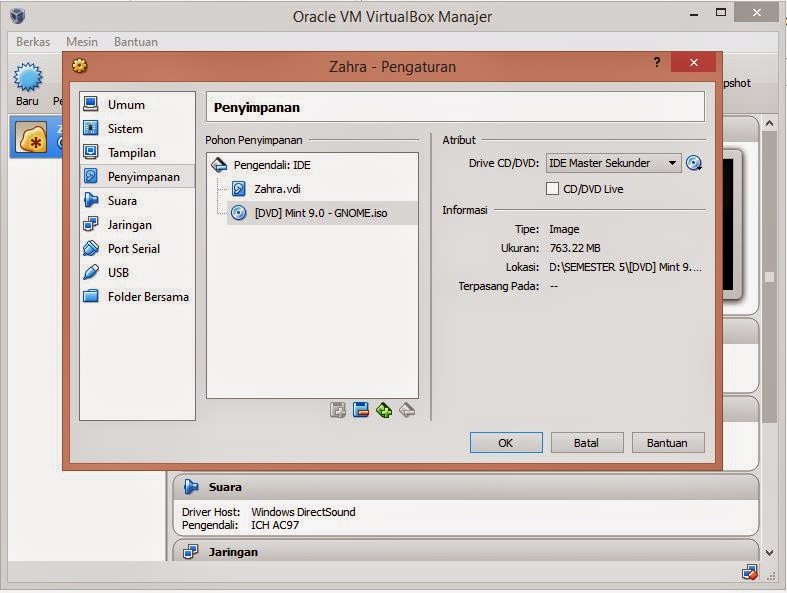Kali ini saya akan menjelaskan tentang Linux File Permission. Suatu
file bisa kita baca (Read), dan/atau edit/tulis (Write), dan/atau eksekusi (Execute).
Di Linux umumnya ada 3 pengguna yang
dapat mengakses file file, yaitu user, grup, dan other.
- User biasanya adalah username dari orang yang memiliki file tersebut. Defaultnya pengguna yang menciptakan file tersebut menjadi pemiliknya.
- Grup adalah grup dari user yang punya file tersebut. Jadi, semua pengguna yang merupakan anggota/masuk ke kelompok yang memiliki tersebut akan memiliki hak akses yang sama.
- Other merupakan seorang pengguna yang bukan pemilik file dan bukan termasuk dalam kelompok yang sama.
Dan ada juga izin akses di Linux,
yaitu Read Write Execute.
- Read berarti file bisa dibaca
- Write berarti file bisa dimodifikasi
- Execute berarti file bisa dieksekusi
Untuk melihat hak akses file kita bisa lihat dengan cukup
mengetikkan ls –l pada terminal Linux
Pada kolom 1 di gambar, itu merupakan keterangan hak akses yang
dimiliki oleh suatu file. Huruf pertama menunjukkan jenis file nya, huruf ke
2-4 menunjukkan hak akses yang dimiliki user, 5-7 hak akses grup dan 8-10 hak
akses milik other. Urutan untuk hak akses setiap pengguna yaitu rwx (Read Write
Execute).
Untuk jenis file berikut penjelasannya:
- d : direktori
- - : file biasa
- l : symbolic link
- s : unix domain socket
- p : named pipe
- c : character device file
- b : block device file
Untuk hak akses berikut
penjelasannya:
- r : read permission
- w : write permission
- x : execute permission
- - : no permission
Jadi, untuk file latihan.txt -> -rw-rw-r-- artinya latihan.txt merupakan
file biasa, dan user punya hak akses untuk membaca plus memodifikasi, grup punya
hak akses untuk baca plus modif sedangkan other haya punya hak akses unutk
baca.
Jika kita ingin mengedit hak akses
nya pertama kita harus tentuin pengguna yang mana yang ingin diubah hak
aksesnya
u : user
g : group
o : other
a : all(semuanya)
dan mau di apain hak aksesnya
+ : nambah permission
- : hapus permission
= : set permissionnya jadi...
Misalnya kita pengen si
latihan.txt untuk other jadi bisa read write execute, tinggal ketikkan chmod o=rwx latihan.txt (chmod penggunadanpilihanhakakses namafile).
Selain dengan cara diatas, ada juga cara
numeriknya. Tapi sebelum itu kita harus tahu dulu berapa nomor dari permission
read, write dan execute.
- 4 = read
- 2 = write
- 1 = execute
- 0 = no permission
Di cara numerik ini kita tidak usah
menjelaskan pengguna mana yang akan diedit hak aksesnya, karena kita akan
mengedit hak akses seluruh pengguna secara berurutan (user, group, other).
Misalnya kita ketikkan chmod 634 latihan.txt artinya:
- Chmod : nama perintah ganti hak akses
- 6 : untuk user, bisa read dan write (didapat dari 4+2)
- 3 : untuk group, bisa write dan execute (didapat dari 2+1)
- 4 : untuk other, bisa read (dari 4)
- latihan.txt : nama file nya.
jadi nanti hasilnya -rw--wx-r--
jadi formulanya -> chmod (u)(g)(o) namafile